3 τρόποι για να εντοπίσετε ένα χαμένο τηλέφωνο χρησιμοποιώντας την Alexa
Σε κανέναν δεν αρέσει να χάνει το τηλέφωνό του. Με την Alexa και το Amazon Echo, μπορεί να μην χρειαστεί να ανησυχείτε ποτέ ξανά για αυτήν την ταλαιπωρία. Υπάρχουν πολλές διαφορετικές εφαρμογές και ρυθμίσεις IFTTT που μπορείτε να χρησιμοποιήσετε για να βοηθήσετε στον εντοπισμό του τηλεφώνου σας όταν αυτό έχει χαθεί. Εδώ είναι μερικά από τα αγαπημένα μας και πώς να τα ρυθμίσετε.
Υπάρχουν πολλοί τρόποι με τους οποίους μπορείτε να κάνετε την Alexa να εντοπίσει το τηλέφωνό σας. Η Alexa προσθέτει πάντα νέες δεξιότητες, επομένως προσέξτε άλλους τρόπους εύρεσης συσκευών που χάνονται ή λείπουν.
Δημιουργήστε ένα Alexa Tracker χρησιμοποιώντας την εφαρμογή TrackR
Μία από τις επίσημες εφαρμογές Find My Phone που υποστηρίζεται από συσκευές με δυνατότητα Alexa είναι το TrackR. Είναι αρκετά εύκολο να ρυθμιστεί, αλλά δεν λειτουργεί για κάθε περίπτωση. Δείτε πώς μπορείτε να ελέγξετε αν θα λειτουργήσει με τη συσκευή σας:
Αυτή η μέθοδος απαιτεί τη λήψη και την ενεργοποίηση μιας υπηρεσίας προηγούμενη να χάσετε τη συσκευή σας.
-
Λήψη και ενεργοποίηση TrackR στη συσκευή σας Alexa. Μπορείτε να το κάνετε αυτό μέσω της συνδεδεμένης κινητής συσκευής σας (το τηλέφωνο ή το tablet που έχετε συνδέσει στη συσκευή σας) ή απλώς να πείτε "Alexa, ζητήστε από το TrackR να βρει το τηλέφωνό μου".
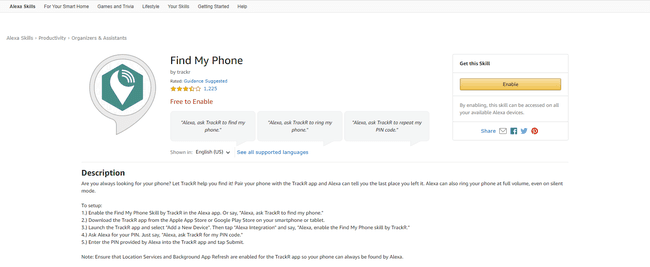
-
Κατεβάστε το TrackRapp στη συσκευή που θέλετε να μπορείτε να εντοπίσετε. Μπορείτε να το βρείτε στο Apple App Store ή στο Google Play Store.
Κατεβάστε το TrackRΚατεβάστε το TrackR Εκκινήστε την εφαρμογή στην κινητή συσκευή σας και, στη συνέχεια, επιλέξτε Προσθήκη νέας συσκευής.
Παρακέντηση Ενσωμάτωση Alexa, στη συνέχεια ακολουθήστε τις υποδείξεις στην οθόνη για να συνδέσετε την κινητή συσκευή στη συσκευή Echo.
Θα πρέπει να ακολουθήσετε μερικά ακόμη βήματα όπου θα χρειαστεί να συνδέσετε ένα PIN από τη συσκευή σας με δυνατότητα Alexa στην κινητή συσκευή σας. Ακολουθήστε τις οδηγίες στην οθόνη για να ολοκληρώσετε τη σύνδεση των λογαριασμών σας μεταξύ τους.
Τώρα θα έχετε δύο νέες εντολές ενεργοποιημένες. Εάν πείτε "Alexa, ζητήστε από το TrackR να βρει το τηλέφωνό μου", η συσκευή Alexa θα σας πει τη διεύθυνση της τελευταίας γνωστής τοποθεσίας του τηλεφώνου σας. Εάν πείτε "Alexa, ζητήστε από το TrackR να χτυπήσει το τηλέφωνό μου", θα κάνει ακριβώς αυτό.
Χρησιμοποιήστε το κινητό τηλέφωνο Finder για να καλέσετε την Alexa σε ένα χαμένο τηλέφωνο
Το Cell Phone Finder μπορεί να είναι λίγο πιο δύσκολο να ρυθμιστεί, αλλά δεν είναι όλα τα τηλέφωνα συμβατά με το TrackR. Οι περισσότερες κριτικές υποδηλώνουν ότι εάν ένα από αυτά τα δύο δεν λειτουργεί με τη συσκευή σας, το άλλο θα λειτουργεί. Δείτε πώς μπορείτε να ρυθμίσετε το Mobile Phone Finder.
Αυτή η μέθοδος απαιτεί τη λήψη και την ενεργοποίηση μιας υπηρεσίας προηγούμενη να χάσετε τη συσκευή σας.
-
Κατεβάστε το Εφαρμογή Finder κινητών τηλεφώνων στη συσκευή σας με δυνατότητα Alexa. Μπορείτε να το κατεβάσετε με μη αυτόματο τρόπο μέσω του καταστήματος εφαρμογών ή να πείτε "Alexa, ενεργοποίηση της εύρεσης κινητών τηλεφώνων".

Συνδέστε το τηλέφωνό σας με την ικανότητα καλώντας τον αριθμό (415) 212-4525 από το τηλέφωνο που θέλετε να εγγραφείτε στην εφαρμογή.
Μόλις καλέσετε τον αριθμό, πείτε "Alexa, ρωτήστε το Cell Phone Finder ποιος είναι ο κωδικός PIN μου".
Εισαγάγετε το PIN στο τηλέφωνό σας και οι δύο συσκευές θα πρέπει τώρα να συνδεθούν.
-
Για να χρησιμοποιήσετε την ικανότητα, πείτε "Alexa, start Cell Phone Finder και καλέστε με". Η συνδεδεμένη συσκευή σας θα πρέπει να αρχίσει να κουδουνίζει.
Μπορείτε να έχετε μόνο μία κινητή συσκευή συνδεδεμένη μέσω αυτής της ικανότητας. Εάν θέλετε να συνδέσετε μια διαφορετική κινητή συσκευή, θα πρέπει να απεγκαταστήσετε το skill και να το ξαναμάθετε από την Alexa περνώντας ξανά τη διαδικασία εγγραφής.
Χρησιμοποιήστε το IFTTT για να ρυθμίσετε τη δική σας προσαρμοσμένη ικανότητα Alexa
Αυτό είναι λίγο πιο περίπλοκο, αλλά θα σας διδάξει επίσης πώς να χρησιμοποιείτε ένα σύστημα που σας βοηθά να συνδέετε όλα τα είδη συσκευών. Περιλαμβάνει τη χρήση της υπηρεσίας IFTTT ("If This then That").
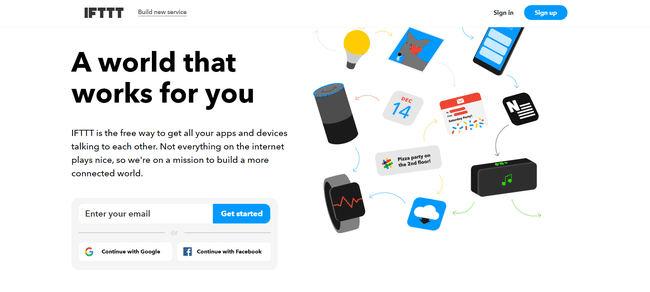
Το IFTTT είναι ένας ιστότοπος που σας επιτρέπει να δημιουργείτε συνδέσεις μεταξύ διαφορετικών συσκευών συνδεδεμένων στο Διαδίκτυο, δημιουργώντας συνδέσεις που διαφορετικά θα ήταν αδύνατες. Δείτε πώς μπορείτε να συνδέσετε τις δύο συσκευές σας, ώστε να μπορείτε να ρυθμίσετε τη σύνδεση μεταξύ των δύο:
Αυτή η μέθοδος απαιτεί τη λήψη και την ενεργοποίηση μιας υπηρεσίας προηγούμενη να χάσετε τη συσκευή σας.
Παω σε ifttt.com και είτε εγγραφείτε για έναν δωρεάν λογαριασμό είτε συνδεθείτε σε έναν υπάρχοντα λογαριασμό.
-
Επιλέγω Δημιουργώ στο επάνω μέρος της οθόνης.

-
Κάντε κλικ Προσθήκη δίπλα στο Εάν αυτό.
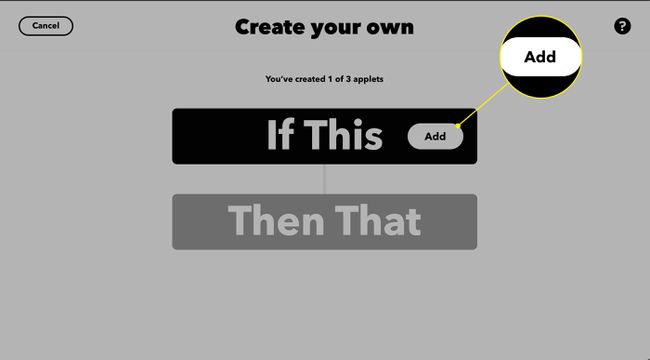
-
Θα εμφανιστεί μια αλφαβητική λίστα υπηρεσιών. εγκατάσταση Amazon Alexa και κάντε κλικ σε αυτό.
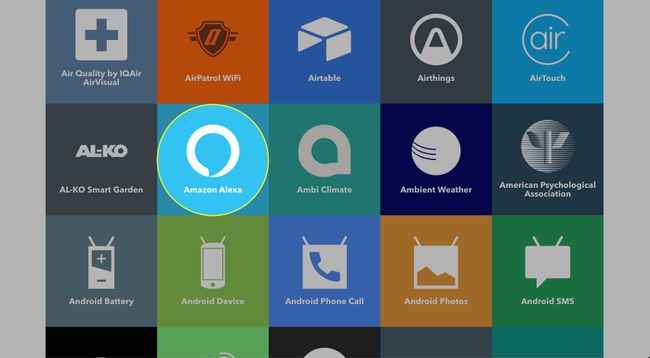
-
Η επόμενη οθόνη περιέχει ενεργοποιητές που θα ενεργοποιήσουν τη μικροεφαρμογή. Επιλέγω Πείτε μια συγκεκριμένη φράση.

-
Εάν δεν έχετε ήδη συνδέσει τη συσκευή Echo στο IFTTT, κάντε κλικ Συνδέω-συωδεομαι στην επόμενη οθόνη.
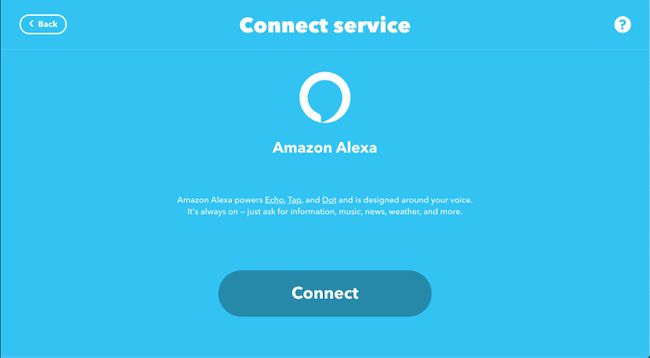
Ακολουθήστε τις οδηγίες στο νέο παράθυρο για να συνδεθείτε στον λογαριασμό σας στο Amazon και να εκχωρήσετε άδεια στο IFTTT.
-
Στην επόμενη οθόνη, εισαγάγετε τη φράση που θέλετε να χρησιμοποιήσετε για να εντοπίσετε το τηλέφωνό σας και επιλέξτε Δημιουργία σκανδάλης.
Για να ενεργοποιήσετε τη μικροεφαρμογή, θα πείτε "Alexa trigger" και, στη συνέχεια, οποιαδήποτε φράση πληκτρολογήσετε σε αυτό το πλαίσιο.
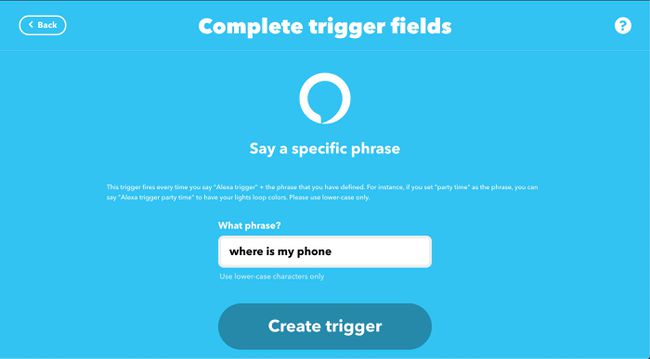
-
Θα επιστρέψετε στη σελίδα δημιουργίας μικροεφαρμογής, όπου το έναυσμά σας θα εμφανιστεί στο Αν κουτί. Τώρα, επιλέξτε Προσθήκη δίπλα στο Μετά αυτό.
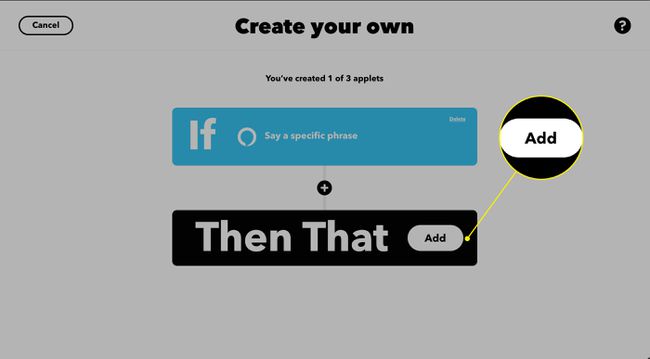
-
Θα επιστρέψετε στη λίστα των υπηρεσιών. Αναζητήστε ή μετακινηθείτε για να βρείτε το Τηλεφωνική κλήση κουμπί και μετά επιλέξτε το.
Η υπηρεσία τηλεφωνικών κλήσεων είναι προς το παρόν διαθέσιμη μόνο στις Η.Π.Α.

-
Κάντε κλικ Κάλεσε το τηλέφωνό μου.
Εάν δεν έχετε προσθέσει τον αριθμό τηλεφώνου σας στο IFTTT, ακολουθήστε τις οδηγίες στην οθόνη για να το κάνετε.
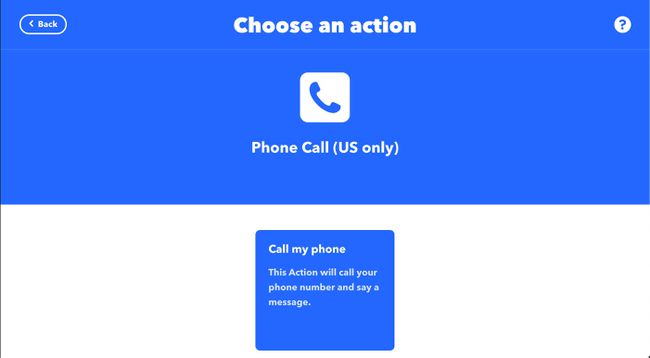
-
Γράψτε ένα μήνυμα για το IFTTT να παραδώσει όταν καλεί το τηλέφωνό σας. Επιλέγω Προσθέστε Συστατικό για να συμπεριλάβετε μια ετικέτα όπως η ώρα ενεργοποίησης της μικροεφαρμογής.
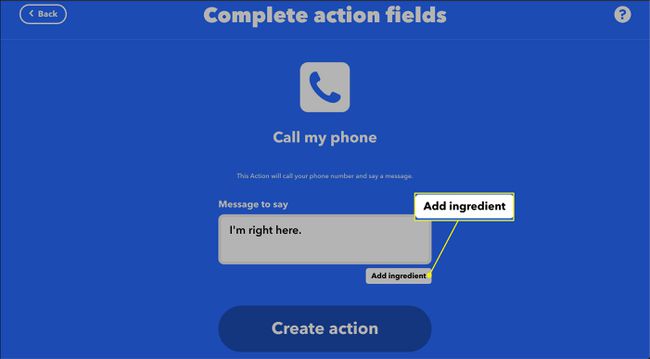
Επιλέγω Δημιουργία Δράσης για να ολοκληρώσετε τη μικροεφαρμογή.
-
Ελέγξτε τα στοιχεία της μικροεφαρμογής σας και επιλέξτε Να συνεχίσει.
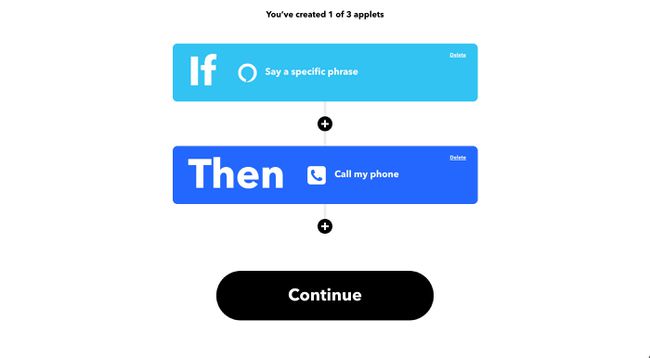
-
Στην επόμενη οθόνη, μπορείτε να κάνετε τις τελικές προσαρμογές, συμπεριλαμβανομένης της αλλαγής του τίτλου και της λήψης ειδοποίησης όταν εκτελείται η μικροεφαρμογή. Για να οριστικοποιήσετε τη μικροεφαρμογή, κάντε κλικ Φινίρισμα.

